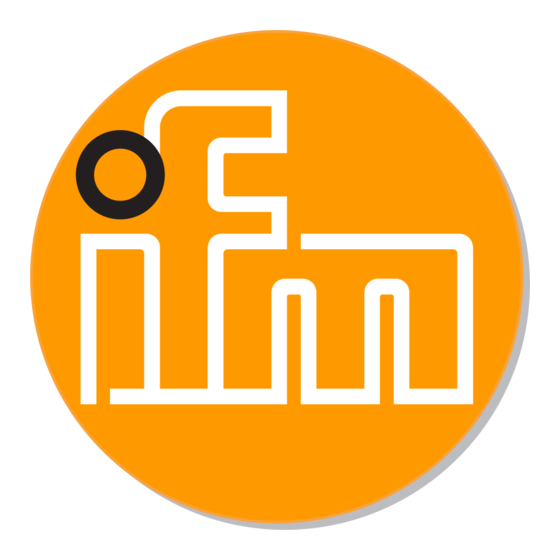Inhaltsverzeichnis
Werbung
Quicklinks
Werbung
Kapitel
Inhaltsverzeichnis

Inhaltszusammenfassung für IFM Electronic E2D400
- Seite 1 E2D400 Panel PC Gerätehandbuch Touch Panel PC E2D400 MODEL: Seite I...
- Seite 2 E2D400 Panel PC Copyright COPYRIGHT HINWEIS Um Zuverlässigkeit, Gestaltung und Funktion zu verbessern, können sich die Informationen in diesem Dokument jederzeit und ohne vorherige Ankündigung ändern. Der Hersteller ist in keiner Weise für direkte oder indirekte Schäden verantwortlich, die aus der Benutzung des Produktes oder dieser Dokumentation hervorgehen. Dies gilt auch, wenn ausdrücklich auf die Gefahr dieser Schäden hingewiesen wird.
-
Seite 3: Konformität
E2D400 Panel PC Konformität VCCI – CLASS B FÜR E2D400 Es handelt sich hierbei um ein Gerät der Klasse B, basierend auf den Standards des Voluntary Control Council (Freiwilliger Kontrollrat) für Interferenzen, Geräten Informationstechnologie (VCCI) verursacht werden. Wenn das Gerät in der Nähe eines Radios oder Fernsehempfängers in einer häuslichen Umgebung verwendet wird, kann es zu... - Seite 4 Empfänger verbunden ist. - Lassen Sie sich vom Händler oder einem erfahrenen Radio-/Fernsehtechniker beraten. Änderungen oder Umbaumaßnahmen, die an diesem Gerät ohne ausdrückliche Zustimmung von ifm electronic durchgeführt werden, können zum Verfall der FCC-Genehmigung für den Betrieb dieses Gerätes führen. Seite IV...
- Seite 5 Elemente fehlt. Bitte setzen Sie sich in diesem Fall mit Ihrem Händler oder mit dem Hersteller ifm electronic gmbh in Verbindung. Die folgenden Elemente sind im Lieferumfang des E2D400 Panel PC enthalten: 1 x ifm electronic E2D400 Touch Panel PC ...
-
Seite 6: Inhaltsverzeichnis
E2D400 Panel PC Inhaltsverzeichnis 1 Einführung ....................1 E2D400 Touch Panel PC Überblick .............. 2 1.1.1 Features ................... 2 1.1.2 Anwendungen .................. 3 1.2 Übersicht Gehäuse ................. 3 1.2.1 Allgemeine Beschreibung ..............3 1.2.2 Frontblende ..................4 1.2.3 Rückseite ..................4 1.2.4 I/O Schnittstellen ................ - Seite 7 E2D400 Panel PC 2.7.3 Stromanschluss ................18 2.8 Drahtlosverbindung ................18 2.8.1 USB WPAN (IEEE 802.15.1) Modul ..........18 3 Lieferumfang ..................... 20 3.1 Auspacken .................... 21 3.1.1 Lieferumfang .................. 22 4 Installation ....................24 4.1 Vorsichtsmaßnahmen gegen elektrostatische Entladung ..... 25 4.2 Vorsichtsmaßnahmen bei der Installation ..........
- Seite 8 E2D400 Panel PC 5 Instandsetzung ..................51 5.1 Einführung .................... 52 5.2 Vorsichtsmaßnahmen gegen elektrostatische Entladung ..... 52 5.3 Spannungsversorgung trennen ............53 5.4 Öffnen des Systems ................53 5.4.1 Rückseite öffnen ................53 5.4.2 Öffnen der internen Aluminiumabdeckung ........54 5.5 Komponenten austauschen ..............
- Seite 9 E2D400 Panel PC 6.8 Exit ....................... 95 7 Treibersoftware ..................97 7.1 Verfügbare Treibersoftware ..............98 7.2 Treiberprogramm starten ..............98 7.3 Chipsatztreiber Installation ..............99 7.4 VGA-Treiberinstallation ..............103 7.5 Audio-Treiberinstallation ..............107 7.6 LAN-Treiberinstallation ............... 110 7.7 Touch Screen-Treiberinstallation ............113 7.8 WPAN (IEEE 802.15.1) - Treiberinstallation ........
-
Seite 11: Einführung
E2D400 Panel PC Kapitel Einführung Seite 1... -
Seite 12: E2D400 Touch Panel Pc Überblick
E2D400 Panel PC E2D400 Touch Panel PC Überblick Abbildung 1-1: E2D400 Touch Panel PC E2D400 ist ein vielseitig verwendbarer Touch Panel PC mit Intel® Atom™ Prozessor und einer großen Bandbreite von Anschlussmöglichkeiten für den industriellen Einsatz. Ein Intel® 945GSE Graphics Memory Controller Hub (GMCH) in Verbindung mit einem Intel®... -
Seite 13: Anwendungen
500 cd/m 1024 x 768 Tabelle 1-1: Displayeigenschaften 1.1.2 Anwendungen Der E2D400 Touch Panel PC ist ein elegantes und fortschrittliches System, das einfach in industrielle und betriebliche Umgebungen eingebunden werden kann. 1.2 Übersicht Gehäuse 1.2.1 Allgemeine Beschreibung Der E2D400 Touch Panel PC besteht aus dem Bildschirm, Rückteil, Ober- und Unterteil sowie zwei Seitenteilen (links und rechts). -
Seite 14: Frontblende
E2D400 Panel PC 1.2.2 Frontblende Die Front des E2D400 besteht aus einem TFT LCD Flachbildschirm mit LED Hintergrundbeleuchtung sowie einem ABS/PC Kunststoffrahmen. An der Oberseite des Rahmens befindet sich die LED für den Betriebszustand. Abbildung 1-2: E2D400 Frontansicht 1.2.3 Rückseite Die Rückseite verfügt über Gewindebohrungen für eine VESA FDMI Wandhalterung. -
Seite 15: I/O Schnittstellen
E2D400 Panel PC 1.2.4 I/O Schnittstellen Die I/O Schnittstellen befinden sich an der Unterseite des E2D400 Touch Panel PC. Die folgenden Anschlüsse stehen zur Verfügung: 1 x Audioanschluss (Miniklinke) 1 x 12 V DC Eingang 1 x externe SATA Schnittstelle 1 x VGA Schnittstelle ... -
Seite 16: Oberteil Und Seitenteile
Aufnahme der Montagehalterungen für die Schaltschrankmontage. (Abbildung 1-5). Abbildung 1-5: E2D400 Oberseite Abbildung 1-6: Seitenansicht 1.3 Übersicht intern Intern sind die folgenden Komponenten im E2D400 Touch Panel PC enthalten: 1 x Hauptplatine 2 x 1.0 GB 533 MHz DDR2 SDRAM SO-DIMM ... -
Seite 17: Systemspezifikation
E2D400 Panel PC 1.4 Systemspezifikation Die technischen Spezifikationen für den E2D400 Touch Panel PC sind in Tabelle 1-2 aufgeführt. Spezifikation E2D400 LCD Größe 12,1” Max. Auflösung 1024 x 768 Kontrastverhältnis 700:1 Helligkeit (cd/m LCD Farbtiefe 262K Pixel Abstand (H x V) (mm) - Seite 18 1 x Audioanschluss (Miniklinke) 1 x RS-232 COM Schnittstelle 1 x RS-232/422/485 COM Schnittstelle 1 x VGA Schnittstelle 2 x RJ-45 LAN Schnittstelle 4 x USB 2.0 Schnittstelle 1 x Netzschalter 1 x Resetschalter Tabelle 1-2: E2D400 Systemspezifikation Seite 8...
-
Seite 19: Detailspezifikation
E2D400 Panel PC Kapitel Detailspezifikation Seite 9... -
Seite 20: Abmessungen
E2D400 Panel PC 2.1 Abmessungen Der folgende Abschnitt zeigt detaillierte Abbildungen und die Maße des E2D400 Touch Panel PC. Abbildung 2-1: E2D400 Abmessungen (in mm) 2.2 Intel® Atom™ Prozessor Das System ist mit einem 45nm N270 Intel® Atom™ Prozessor ausgestattet. Die Taktfrequenz beträgt 1.6 GHz an einem 533 MHz Front Side Bus (FSB). -
Seite 21: Hauptplatine
Verbesserte Sicherheit durch Unterstützung von Execute Disable Bit 2.3 Hauptplatine Die folgenden Abschnitte beschreiben die wichtigsten Komponenten der Hauptplatine. 2.3.1 Speicherunterstützung 2.3.1.1 Eingebauter Speicher Im E2D400 Touch Panel PC sind zwei 200-pin 1.0 GB 533 MHz DDR2 SDRAM SO-DIMM vorinstalliert. Seite 11... -
Seite 22: Zusätzlicher Speicher
2 GB 533/400 MHz DDR2 SDRAM). 2.3.2 Festspeicher Der E2D400 Touch Panel PC unterstützt CompactFlash® Speicherkarten des Typs II (CF Type II). Im internen Laufwerksschacht kann entweder eine 2.5” SATA Festplatte oder ein HSDPA-Modul installiert werden. Zusätzlich können SATA-Festplatten über die externe SATA-Schnittstelle an der Unterseite des Panel PC angeschlossen werden. -
Seite 23: Lan Schnittstellen
Verkabelung. Abbildung 2-3: COM Schnittstellen 2.4.2 LAN Schnittstellen Der E2D400 besitzt 2 RJ-45 Ethernet-LAN Schnittstellen. Abbildung 2-4: RJ-45 Ethernet Schnittstellen Die PCIe Lane des Intel® ICH7 Chipsatz ist mit den Realtek RTL8111CP PCIe Gigabit Ethernet (GbE) Controllern verbunden. Die RTL8111CP Controller sind direkt an die... -
Seite 24: Externe Usb Anschlüsse
2.4.3 Externe USB Anschlüsse Der E2D400 verfügt über 4 USB 2.0 Anschlüsse an der Unterseite. Alle USB 2.0 Anschlüsse sind direkt an die USB Controller der ICH7-M Southbridge angebunden. Die USB Anschlüsse entsprechen den USB 2.0 und 1.1 Spezifikationen, sowohl USB 2.0 als auch 1.1 kompatible Geräte werden unterstützt. -
Seite 25: Vga Anschluss
E2D400 Panel PC 2.4.4 VGA Anschluss Der E2D400 verfügt über einen VGA Anschluss an der Unterseite. An dem VGA Anschluss kann ein externer Monitor angeschlossen werden. Abbildung 2-6: VGA Anschluss 2.5 E2D400 Frontseite 2.5.1 Anzeige Die Frontseite des E2D400 ist mit einem berührungsempfindlichen LCD-Bildschirm ausgestattet. -
Seite 26: Audio
Der Codec unterstützt 16-bit AC’97 Rev. 2.3 kompatiblen 6-Kanal-Ton. Abbildung 2-8: Audio-Klinkenbuchse 2.6.2 Stereolautsprecher Die beiden internen 1.5 W Stereolautsprecher an den Seiten des E2D400 sind an einen integrierten Philips TDA1517p class-B dual output Verstärker angeschlossen. Abbildung 2-9: Stereolautsprecher Seite 16... -
Seite 27: Spannungsversorgung
Betriebsmodi sind nachfolgend beschrieben. 2.7.1.1 ATX Modus (Standard) Im ATX-Modus wechelt der E2D400 Touch Panel PC beim Ausschalten in einen Standby-Zustand. In diesem Modus lässt sich der Touch Panel PC über das Netzwerk oder den Netzschalter einschalten. Die Remotesteuerung eignet sich besonders für den Einsatz in Werbeanwendungen, da die Sendezeit für jeden Panel PC individuell... -
Seite 28: Netzteil
DC Spannungsversorgung. Bild 2-10: Stromanschluss 2.8 Drahtlosverbindung Der folgende Abschnitt beschreibt das Drahtlosmodul des E2D400 Touch Panel PC. 2.8.1 USB WPAN (IEEE 802.15.1) Modul Der Touch Panel PC verfügt über ein integriertes WPAN (IEEE 802.15.1) Modul, das via USB-Bus an den ICH7-Chipsatz angebunden ist. Das WPAN (IEEE 802.15.1) Modul ermöglicht drahtlose Kommunikation zwischen dem E2D400 und drahtlosen... - Seite 29 E2D400 Panel PC Mobiltelefone Tastaturen und Mäuse Die technischen Spezifikationen des WPAN (IEEE 802.15.1) Moduls sind im Anhang aufgelistet. Seite 19...
-
Seite 30: Lieferumfang
E2D400 Panel PC Kapitel Lieferumfang Seite 20... -
Seite 31: Auspacken
E2D400 Panel PC 3.1 Auspacken Befolgen Sie beim Auspacken des E2D400 Touch Panel PC die folgenden Schritte: WARNUNG! Der LCD-Bildschirm wird durch eine aufgeklebte Kunststofffolie geschützt. Entfernen Sie diese Schutzfolie erst nach der vollständigen Montage des Touch Panel PCs. Dadurch bleibt der Bildschirm während der Montage geschützt. -
Seite 32: Lieferumfang
E2D400 Panel PC 3.1.1 Lieferumfang Die folgenden Teile sind im Lieferumfang des E2D400 Touch Panel PC enthalten: Menge Teil Bild Standard E2D400 Touch Panel PC Netzteil Netzkabel SATA Kabel Schraubensatz Dokumentations- und Treiber CD Eingabestift Seite 22... - Seite 33 E2D400 Panel PC Optional Montageset für Schaltschrankmontage E2D402 Montageset für Wandmontage E2D401 Falls eines dieser Teile fehlt oder beschädigt ist, wenden Sie sich bitte an Ihren Händler oder ifm electronic. Seite 23...
-
Seite 34: Installation
E2D400 Panel PC Kapitel Installation Seite 24... -
Seite 35: Vorsichtsmaßnahmen Gegen Elektrostatische Entladung
Antistatische Oberfläche: - Legen sie den E2D400 auf eine antistatische Oberfläche, während Sie am geöffneten Gerät Arbeiten durchführen. Platinen nur am Rand berühren: - Berühren Sie die Platinen im E2D400 nur an den Rändern. 4.2 Vorsichtsmaßnahmen bei der Installation... -
Seite 36: Vorinstallierte Komponenten
E2D400 Panel PC Elektrostatische Entladung: Beim Öffnen der Rückseite des Touch Panel PC, z.B. zu Konfigurationszwecken oder zur Installation zusätzlicher Komponenten, muss der Anwender geerdet sein und ein Antistatikband tragen. 4.3 Vorinstallierte Komponenten Die folgenden Komponenten sind vorinstalliert. Motherboard ... -
Seite 37: Rückseite Öffnen
Anzugsdrehmoment Abdeckungsschrauben beträgt 0,49 Nm. Um Zugang zum Innenraum des E2D400 zu erhalten muss die rückseitige Abdeckung entfernt werden. Befolgen Sie dazu die folgenden Schritte. Schritt 1: Entfernen Sie die Halteschrauben (Abbildung 4-1) und heben Sie die Abdeckung leicht an. -
Seite 38: Compactflash Karte Installieren
E2D400 Panel PC Abbildung 4-2: Entfernen der rückseitigen Abdeckung 4.6 CompactFlash Karte installieren Der E2D400 verfügt über einen CompactFlash Typ II Slot. Befolgen Sie zur Installation einer CF-Karte die folgenden Schritte. Schritt 1: Stecken Sie die CF Karte in den CF-Karten-Slot an der rechten Seite des Touch Panel PC. -
Seite 39: Festplatte Installieren
E2D400 Panel PC 4.7 Festplatte installieren Befolgen Sie zur Installation einer Festplatte die folgenden Schritte: Schritt 1: Entfernen Sie die Abdeckung von der Rückseite. (Siehe Abschnitt 4.5) Schritt 2: Entfernen Sie die Aluminiumabdeckung. (Siehe Abschnitt 5.4.2) Schritt 3: Entfernen Sie die 4 Halteschrauben vom Festplattenrahmen und nehmen Sie den Rahmen ab. -
Seite 40: At/Atx Modus Auswahl
Abdeckungsschrauben beträgt 0,49 Nm. 4.8 AT/ATX Modus Auswahl Der E2D400 unterstützt sowohl den AT als auch den ATX Betrieb. Die Auswahl erfolgt durch einen AT/ATX Schalter an der Aluminiumabdeckung innerhalb des Touch Panel PCs. (Abbildung 4-6). Befolgen Sie die nachfolgenden Schritte, um den AT oder ATX Modus auszuwählen. -
Seite 41: Atx Modus
Überwachen von Fertigungsabläufen 4.8.2 ATX Modus Im ATX-Modus wechelt der E2D400 Touch Panel PC beim Ausschalten in einen Standby-Zustand. In diesem Modus lässt sich der Touch Panel PC über das Netzwerk oder den Netzschalter einschalten. Die Remotesteuerung eignet sich besonders für den Einsatz in Werbeanwendungen, da die Sendezeit für jeden Panel PC individuell... -
Seite 42: Jumper Einstellungen
Metallstreifen zu verbinden, einen Jumper zu ÖFFNEN bedeutet, den Metallstreifen zu entfernen. Auf dem Motherboard des E2D400 befinden sich die folgenden Jumper (Tabelle 4-1). Bevor der E2D400 installiert wird, muss die gewünschte Konfiguration über die Jumper eingestellt werden. Beschreibung Bezeichnung CMOS löschen... -
Seite 43: Vorkonfigurierte Jumper
4.9.2 Vorkonfigurierte Jumper WARNUNG: Verändern Sie nicht die Einstellung der hier beschriebenen Jumper. Anderenfalls kann das System unbrauchbar oder beschädigt werden. Die folgenden Jumper sind im E2D400 vorkonfiguriert. Die Einstellungen sollten vom Anwender nicht verändert werden (Tabelle 4-2). Beschreibung Bezeichnung... -
Seite 44: Com Port Pin 9 Auswahl
E2D400 Panel PC Geben Sie die korrekten CMOS Einstellungen ein Wählen Sie „Load Optimal Defaults“ Wählen Sie „Load Failsafe Defaults“ Speichern Sie im Anschluss die neuen Einstellungen und verlassen Sie das CMOS Setup Menü. Die Einstellungen für den „CMOS Löschen“ Jumper finden Sie in Tabelle 4-3. - Seite 45 E2D400 Panel PC oder als +12 V Ausgang verwendet werden. Die COM1 und COM3 Pin 9 Jumper Einstellungen sind in Tabelle 4-4 dargestellt. Beschreibung 1-3 gebrückt COM1 RI Pin: +12 V 5-7 gebrückt COM1 RI Pin: +5 V 7-9 gebrückt...
-
Seite 46: Com3 Rx Funktionsauswahl Jumper
E2D400 Panel PC 4.9.4.1 COM3 RS-422 und RS-485 Pinbelegung Die Pinbelegungen für den RS-422 und RS-485 Betrieb der seriellen Schnittstelle COM 3 sind nachfolgend dargestellt. COM 3 RS-422 Beschreibung Pin 1 Pin 2 Pin 6 Pin 7 Tabelle 4-6: RS-422 Pinbelegung... -
Seite 47: Com3 Tx Funktionsauswahl Jumper
E2D400 Panel PC Die Lage des Jumpers „COM3 RX Funktionsauswahl“ ist in Abbildung 4-9 dargestellt. Abbildung 4-9: Lage “COM3 RX Funktionsauswahl” Jumper 4.9.6 COM3 TX Funktionsauswahl Jumper Jumper Bezeichnung: JP11 Jumper Typ: 6-pin Header Jumper Einstellung: Siehe Tabelle 4-9 Jumper Lage: Siehe Abbildung 4-10 Über den Jumper “COM3 TX Funktionsauswahl“... -
Seite 48: Com3 Rs-232/422/485 Schnittstellenauswahl Jumper
E2D400 Panel PC Die Lage des Jumpers „COM3 TX Funktionsauswahl“ ist in Abbildung 4-10 dargestellt. Abbildung 4-10: Lage “COM3 TX Funktionsauswahl” Jumper 4.9.7 COM3 RS-232/422/485 Schnittstellenauswahl Jumper Jumper Bezeichnung: Jumper Typ: 12-pin Header (Vier kombinierte 3-pin Header) Jumper Einstellungen: Siehe Tabelle 4-10... -
Seite 49: Montage
E2D400 Panel PC 2-3 gebrückt RS-422/485 5-6 gebrückt RS-422/485 8-9 gebrückt RS-422/485 11-12 gebrückt RS-422/485 Tabelle 4-10: Einstellungen “COM3 RS-232/422/485 Schnittstellenauswahl“ Jumper Die Lage des Jumpers “COM3 RS-232/422/485 Schnittstellenauswahl“ ist in Abbildung 4-11 dargestellt. Abbildung 4-11: Lage “COM3 RS-232/422/485 Schnittstellenauswahl“ Jumper 4.10 Montage... -
Seite 50: Wandmontage
E2D400 Panel PC 4.10.1 Wandmontage Für die Wandmontage ist als Zubehör die Halterung E2D401 erhältlich. Befolgen Sie zur Montage des Touch Panel PC an einer Wand die folgenden Schritte. Schritt 1: Wählen Sie eine geeignete Stelle zur Befestigung der Wandhalterung aus. - Seite 51 E2D400 Panel PC Schritt 6: Schrauben Sie die im Montageset enthaltenen M4 Schrauben in die 4 Schraublöcher an der Rückseite des Touch Panel PC (Abbildung 4-13) WARNUNG: Bitte nutzen Sie bei der Installation des Touch Panel PC die im Montageset mitgelieferten M4 Schrauben.
- Seite 52 E2D400 Panel PC In der nachfolgenden Abbildung ist die Halterung bereits an der Wand montiert. Abbildung 4-13: Montageschrauben Seite 42...
-
Seite 53: Rahmenmontage
E2D400 Panel PC 4.10.2 Rahmenmontage Für die Rahmenmontage ist als Zubehör das Montageset E2D402 erhältlich. Befolgen Sie zur Montage des Touch Panel PC in einem Rahmen die folgenden Schritte. Schritt 1: Wählen Sie eine geeignete Stelle auf einer Montageplatte aus. -
Seite 54: Haltearm-Montage
Sie bei der Montage die dem Haltearm beiliegende Anleitung. HINWEIS: Beachten beim Kauf eines Haltearmes, dass dieser VESA-Standard mit einer 75 mm oder 100 mm Aufnahme unterstützt. Haltearme, die nicht VESA kompatibel sind, können mit dem E2D400 nicht verwendet werden. Seite 44... -
Seite 55: Schaltschrankmontage
Verschrauben Sie den Touch Panel PC mit der VESA-Halterung 4.10.4 Schaltschrankmontage Der E2D400 Touch Panel PC kann in einem Schaltschrank montiert werden, der Ablauf ähnelt der Rahmenmontage. Befolgen Sie zur Montage des Touch Panel PC in einem Schaltschrank die folgenden Schritte. - Seite 56 E2D400 Panel PC Beachten Sie beim Kauf eines Halterahmens, dass dieser mit dem E2D400 Touch Panel PC und dem Schaltschrank, in dem der PC montiert werden soll, kompatibel ist. Schritt 1: Setzen Sie den Touch Panel PC in die Öffnung der Halterung, so dass der Rahmen bündig auf der Halterung aufliegt (Abbildung 4-17).
- Seite 57 E2D400 Panel PC Abbildung 4-18: Befestigung im Halterahmen Schritt 4: Setzen Sie den Halterahmen mit dem Touch Panel PC in den Schaltschrank ein (Abbildung 4-19). Abbildung 4-19: Montage im Schaltschrank Schritt 5: Ziehen Sie die Schrauben des Halterahmens an, bis dieser fest im Schaltschrank sitzt (Abbildung 4-19).
-
Seite 58: Anschlüsse An Der Unterseite
4.11 Anschlüsse an der Unterseite 4.11.1 LAN Verbindung Der E2D400 verfügt über 2 externe RJ-45 LAN Anschlüsse. Über die RJ-45 Anschlüsse lässt sich die Verbindung mit einem externen Netzwerk herstellen. Zum Anschluss eines Netzwerkkabels, stecken Sie dieses vorsichtig in eine der RJ-45 Buchsen an der Unterseite des Touch Panel PC. - Seite 59 E2D400 Panel PC Abbildung 4-21: Serieller Anschluss Schritt 2: Sichern Sie den Stecker gegen versehentliches Ablösen, indem Sie die zwei Halteschrauben an den Seiten des Steckers anziehen. Seite 49...
-
Seite 60: Usb Verbindung
E2D400 Panel PC 4.11.3 USB Verbindung Der Touch Panel PC verfügt über 4 USB 2.0 Anschlüsse. Zum Anschluss eines USB 2.0 oder USB 1.1 Gerätes, stecken Sie den USB-Stecker des Gerätes vorsichtig in eine der USB-Buchsen an der Unterseite der Touch Panel PC (Abbildung 4-22). -
Seite 61: Instandsetzung
E2D400 Panel PC Chapter Instandsetzung Seite 51... -
Seite 62: Einführung
WPAN (IEEE 802.15.1) Modul SO-DIMM Speichermodul Bitte wenden Sie sich zum Kauf der Ersatzteile an Ihren Händler oder ifm electronic. Nachfolgend finden Sie eine Anleitung zum Öffnen der Rückseite des E2D400. 5.2 Vorsichtsmaßnahmen gegen elektrostatische Entladung WARNUNG: Nichtbeachtung der Vorsichtsmaßnahmen gegen elektrostatische Entladung während der Installation des E2D200 kann zu dauerhaften... -
Seite 63: Spannungsversorgung Trennen
Bei zu starkem Anziehen der Schrauben kann der Kunststoffrahmen brechen. maximale Anzugsdrehmoment Abdeckungsschrauben beträgt 0,49 Nm. Um Zugang zum Innenraum des E2D400 zu erhalten muss die rückseitige Abdeckung entfernt werden. Befolgen Sie dazu die folgenden Schritte. Schritt 1: Beachten Vorsichtsmaßnahmen... -
Seite 64: Öffnen Der Internen Aluminiumabdeckung
E2D400 Panel PC Abbildung 5-1: Halteschrauben Rückteil Schritt 4: Ziehen Sie die Abdeckung ein Stück nach unten und nehmen Sie sie mit etwas Kraft vollständig ab (Abbildung 5-2). Abbildung 5-2: Entfernen der rückseitigen Abdeckung 5.4.2 Öffnen der internen Aluminiumabdeckung Befolgen Sie zum Öffen der internen Aluminiumabdeckung die folgenden Schritte. -
Seite 65: Komponenten Austauschen
E2D400 Panel PC Abbildung 5-3: Halteschrauben Aluminiumabdeckung Schritt 2: Nehmen Sie die Aluminiumabdeckung ab. 5.5 Komponenten austauschen 5.5.1 Speichermodul austauschen Befolgen Sie zum Austauch eines defekten Speichermoduls die nachfolgenden Schritte. Schritt 1: Entfernen Sie die rückseitige Abdeckung (Abschnitt 5.4.1). Schritt 2: Enfernen Sie die interne Aluminiumabdeckung (Abschnitt 5.4.2). -
Seite 66: Compactflash Karte Austauschen
Lassen Sie die Halteklammern los, so dass diese das Speichermodul sicher im Sockel halten. Abbildung 5-5: Installation DDR SO-DIMM Speichermodul 5.5.2 CompactFlash Karte austauschen Der E2D400 verfügt über einen CompactFlash Typ II slot. Befolgen Sie zum Austausch der CompactFlash Karte die nachfolgenden Schritte. Schritt 1: Beachten Vorsichtsmaßnahmen... -
Seite 67: Abdeckungen Schließen
E2D400 Panel PC 5.6 Abdeckungen schließen WARNUNG: Fehlende Abdeckungen können zu Schäden am System führen. Stellen Sie sicher, dass alle Abdeckungen ordnungsgemäß angebracht sind. Stellen Sie nach Abschluss der Instandsetzungsarbeiten sicher, dass die interne Aluminiumabdeckung rückseitige Kunststoffabdeckung wieder ordnungsgemäß angebracht sind. -
Seite 68: Ami Bios Setup
E2D400 Panel PC Kapitel AMI BIOS Setup Seite 58... -
Seite 69: Einführung
E2D400 Panel PC 6.1 Einführung Der E2D400 nutzt ein lizensiertes BIOS der Firma AMI. Das BIOS Setup ermöglicht es dem Anwender, grundlegende Systemeinstellungen anzupassen. Im nachfolgenden Kapitel finden Sie Informationen zum Aufruf des BIOS Setup und zu den möglichen Einstellungen. -
Seite 70: Hilfefunktion
E2D400 Panel PC Hilfe, nur für Status Page Setup-Menü und Option Page Setup-Menü F2 /F3 Farben ändern Alle CMOS Änderungen speichern, nur im Hauptmenü Tabelle 6-1: BIOS Navigationstasten 6.1.3 Hilfefunktion Beim Druck auf F1 erscheint ein Hilfsfenster, das die verwendbaren Tasten sowie die Auswahlmöglichkeiten des hervorgehobenen Eintrags beschreibt. -
Seite 71: System Overview
E2D400 Panel PC BIOS Menü 1: Main System Overview System Overview zeigt eine kurze Zusammenfassung der verschiedenen Systemkomponenten. Die meisten Felder in System Overview können nicht verändert werden. Folgende Informationen werden angezeigt: AMI BIOS: Zeigt automatisch erkannte BIOS-Informationen an... -
Seite 72: Advanced
E2D400 Panel PC System Time [xx:xx:xx] Stellen Sie über System Time die Systemzeit ein. Geben Sie dazu manuell die Stunden, Minuten und Sekunden an. System Date [xx/xx/xx] Stellen Sie über System Date das Systemdatum ein. Geben Sie dazu manuell Tag, Monat und Jahr an. -
Seite 73: Cpu Configuration
E2D400 Panel PC BIOS Menü 2: Advanced 6.3.1 CPU Configuration Benutzen Sie das Menü CPU Configuration ( B IOS Menu 3) um detaillierte 8 7 3 H Informationen zur CPU anzuzeigen und um die CPU zu konfigurieren. BIOS Menu 3: CPU Configuration Das CPU Configuration Menü... -
Seite 74: Ide Configuration
E2D400 Panel PC Manufacturer: Name des CPU-Herstellers Brand String: Markenbezeichnung der CPU Frequency: CPU Taktfrequenz FSB Speed: Front Side Bus Taktfrequenz Cache L1: CPU L1 Cache Größe Cache L2: CPU L2 Cache Größe 6.3.2 IDE Configuration Im Menü... -
Seite 75: Legacy Ide Channels [Pata Pri, Sata Sec]
E2D400 Panel PC Speichergeräte. Enhanced Stellt den erweiterten Modus für den ATA/IDE Controller ein. In diesem Modus arbeiten IDE- und SATA- Kanäle getrennt voneinander. Dieser Modus unterstützt bis zu 6 Speichergeräte. Einige ältere Betriebssysteme unterstützen diesen Modus nicht. Legacy IDE Channels [PATA Pri, SATA Sec] ... - Seite 76 E2D400 Panel PC 6.3.2.1 IDE Master, IDE Slave Benutzen Sie das IDE Master und IDE Slave Konfigurationsmenü um Details zu primären und sekundären IDE-Geräten anzuzeigen sowie zur Konfiguration der installierten IDE-Geräte. BIOS Menü 5: IDE Master und IDE Slave Configuration Automatisch erkannte Laufwerksparameter Die ausgegrauten Einträge in der linken Spalte sind Laufwerksparameter, die...
-
Seite 77: Type [Auto]
E2D400 Panel PC Block Mode: Der Blockmodus erhöht die Leistung von IDE-Laufwerken durch eine Erhöhung der übertragenen Datenmenge. Bei deaktiviertem Blockmodus können nur 512 Byte an Daten pro Interrupt Request übertragen werden. Der Blockmodus erlaubt Übertragungen mit bis zu 64 kByte pro Interrupt Request. -
Seite 78: Lba/Large Mode [Auto]
E2D400 Panel PC LBA/Large Mode [Auto] Legen Sie mit der LBA/Large Mode Option fest, ob das Bios den LBA Adressierungsmodus (LBA) automatisch erkennen soll. maximale Laufwerkskapazität im LBA-Modus beträgt 137 GByte. Disabled Der LBA-Modus ist für den ausgewählten Kanal deaktiviert. -
Seite 79: Dma Mode [Auto]
E2D400 Panel PC PIO Modus 4, maximale Transferrate 16.6MBps (Diese Einstellung funktioniert prinzipielle mit allen nach 1999 hergestellten Festplatten. Prüfen anderen Laufwerkstypen, z.B CD-ROM Laufwerken, die Spezifikationen des Laufwerks.) DMA Mode [Auto] Legen Sie über die DMA Mode BIOS die DMA Modus Einstellungen fest. -
Seite 80: Super Io Configuration
E2D400 Panel PC automatisch erkannt, deaktiviert oder aktiviert werden soll. S.M.A.R.T. erkennt frühzeitig drohende Laufwerksausfälle. Auto Automatische Erkennung EFAULT Disabled S.M.A.R.T. deaktiviert Enabled S.M.A.R.T. aktiviert 32Bit Data Transfer [Enabled] Legen Sie über die 32Bit Data Transfer BIOS Option fest, ob 32-Bit Datentransfers genutzt werden sollen. -
Seite 81: Serial Port1 Address [3F8/Irq4]
E2D400 Panel PC Serial Port1 Address [3F8/IRQ4] Wählen Sie über die Serial Port1 Address Option die Basisadresse für den Serial Port 1. Keine Basisadresse für Serial Port 1 festgelegt Disabled 3F8/IRQ4 Serial Port 1 I/O Port Adresse 3F8,... -
Seite 82: Hardware Health Configuration
E2D400 Panel PC Serial Port3 IRQ [11] Wählen Sie über die Serial Port3 IRQ Option die Interrupt Adresse für den Serial Port Serial Port 3 IRQ Interrupt Adresse 10 Serial Port 3 IRQ Interrupt Adresse 11 EFAULT Serial Port4 Address [2E8] Wählen Sie über die Serial Port4 Adress Option die Basisadresse für den Serial Port... -
Seite 83: Cpu Fan Mode Setting [Full On Mode]
E2D400 Panel PC BIOS Menü 7: Hardware Health Configuration CPU FAN Mode Setting [Full On Mode] Nehmen Sie über die CPU FAN Mode Setting Option die Einstellungen für den zweiten Lüfter vor. Full On Mode Lüfter läuft durchgehend EFAULT ... -
Seite 84: Cpu Temp. Limit Of Off [000]
E2D400 Panel PC Bei der Einstellung CPU FAN Mode Setting können die folgenden Parameter festgelegt werden. CPU Fan PWM control CPU Temp. Limit of OFF [000] WARNUNG: Ist dieser Wert zu hoch eingestellt, kann sich der Lüfter bei einer zu hohen CPU-Temperatur abschalten, das System kann dadurch beschädigt werden. -
Seite 85: Cpu Fan Start Pwm [070]
E2D400 Panel PC auszuwählen, wählen Sie die CPU Temp. Limit of Start Option und geben Sie eine Dezimalzahl zwischen 000 und 127 ein. Der Temperaturbereich ist nachfolgend angegeben. Minimaler Wert: 0°C Maximaler Wert: 127°C CPU Fan Start PWM [070] Die Fan 3 Start PWM Option ist nur im Automatic mode (s.o.) einstellbar. -
Seite 86: Power Configuration
E2D400 Panel PC Systemtemperatur Lüfterdrehzahlen: Die folgenden Lüfterdrehzahlen werden überwacht. CPU Lüfterdrehzahl Spannungen: Die folgenden Spannungen werden überwacht CPU Kernspannung +1.05V +3.30V +5.00V +12.0 V +1.5V +1.8V 5VSB VBAT 6.3.5 Power Configuration Nehmen Sie über das Power Configuration Menü (... -
Seite 87: Apm Configuration
E2D400 Panel PC 6.3.5.1 ACPI Configuration Über das ACPI Configuration Menü ( B IOS Menü 9) stellen Sie das Advanced 8 8 0 H Configuration and Power Interface (ACPI) ein. BIOS Menü 9: ACPI Configuration Suspend Mode [S1(POS)] Wählen Sie über die Suspend Mode BIOS Option den Ruhemodus aus, in den das System bei Nichtbenutzung übergeht. -
Seite 88: Restore On Ac Power Loss [Last State]
E2D400 Panel PC BIOS Menü 10: Advanced Power Management Configuration Restore on AC Power Loss [Last State] Stellen Sie über die Restore on AC Power Loss BIOS Option ein, in welchen Zustand das System nach einer plötzlichen Spannungsunterbrechung übergeht. ... -
Seite 89: Power Button Mode [On/Off]
E2D400 Panel PC Power Button Mode [On/Off] Wählen Sie über die Power Button Mode BIOS Option die Funktion des Netzschalters. On/Off Beim Betätigen des Netzschalters wird das System EFAULT entweder ein- oder ausgeschaltet. Wenn der Netzschalter gedrückt wird, geht das System Suspend in den Ruhemodus über. -
Seite 90: Remote Configuration
E2D400 Panel PC Resume on PCI-Express WAKE# [Enabled] Wählen Sie über die Resume PCI-Express WAKE# BIOS Option aus, ob das System durch ein PCI-Express WAKE# Signal aus dem Ruhezustand reaktiviert werden kann. Keine Reaktivierung durch PCI-Express WAKE# signal Disabled ... -
Seite 91: Remote Access [Disabled]
E2D400 Panel PC BIOS Menü 11: Remote Access Configuration [Advanced] Remote Access [Disabled] Aktivieren oder deaktivieren Sie über die Remote Access Option die Möglichkeit zum Fernzugriff auf das System. Disabled Fernzugriff deaktiviert. EFAULT Aktivierung lassen sich folgenden Enabled... -
Seite 92: Serial Port Number [Com1]
E2D400 Panel PC Serial Port Number [COM1] Wählen Sie über die Serial Port Number Option die serielle Schnittstelle für den Fernzugriff. Fernzugriff über COM1 COM1 EFAULT COM2 Fernzugriff über COM2 Fernzugriff über COM3 COM3 HINWEIS: Stellen Sie sicher, dass der ausgewählte COM Port im Super I/O Configuration Menü... -
Seite 93: Usb Configuration
E2D400 Panel PC Boot Loader Umleitung während POST und Boot Loader Umleitung immer aktiv (Einige Betriebssysteme Always EFAULT funktionieren gegebenenfalls nicht mit dieser Einstellung) Terminal Type [ANSI] Wählen Sie über die Terminal Type BIOS Option den Typ des Remote-Terminal aus. -
Seite 94: Usb Functions [Enabled]
E2D400 Panel PC USB Functions [Enabled] Aktivieren oder deaktivieren Sie über die USB Function Option die USB-Controller. Disabled USB Controller deaktiviert USB Controller aktiviert Enabled EFAULT USB 2.0 Controller [Enabled] Aktivieren oder deaktivieren Sie über die USB 2.0 Controller BIOS Option die USB 2.0 Controller. -
Seite 95: Pci/Pnp
E2D400 Panel PC HiSpeed USB High Speed bis 480 Mb/s EFAULT 6.4 PCI/PnP Nehmen Sie über das PCI/PnP Menü ( B IOS Menü 13 die erweiterten PCI and PnP 8 8 4 H Einstellungen vor. WARNUNG: Falsche Einstellungen Menü... -
Seite 96: Dma Channel# [Available]
E2D400 Panel PC reserviert Verfügbare IRQ Adressen: IRQ3 IRQ4 IRQ5 IRQ7 IRQ9 IRQ10 IRQ 11 IRQ 14 IRQ 15 DMA Channel# [Available] Wählen Sie über die DMA Channel# Option aus, welche DMA-Kanäle einem PnP-Peripheriegerät zugeordnet werden können. -
Seite 97: Boot
E2D400 Panel PC Disabled Kein Speicher für Legacy ISA-Geräte reserviert EFAULT 16KB für Legacy ISA-Geräte reserviert 32KB für Legacy ISA-Geräte reserviert 54KB für Legacy ISA-Geräte reserviert 6.5 Boot Stelle Sie über das Boot Menü ( B IOS Menü 14) die Boot-Optionen des Systems ein. -
Seite 98: Quick Boot [Enabled]
E2D400 Panel PC BIOS Menü 15: Boot Settings Configuration Quick Boot [Enabled] Beschleunigen Sie über die Quick Boot BIOS Option den Startvorgang des Computers. Disabled Es werden keine POST Abläufe übersprungen Einige POST Abläufe werden übersprungen, um die... -
Seite 99: Security
E2D400 Panel PC AddOn ROM Display Mode [Force BIOS] Stellen Sie über die AddOn ROM Display Mode Option ein, ob Nachrichten von Add-on ROMs (read-only memory) angezeigt werden sollen. BIOS-ROM Nachrichten von Drittanbietern werden Force BIOS EFAULT während des Startvorgangs angezeigt. -
Seite 100: Chipset
E2D400 Panel PC BIOS Menü 16: Security Change Supervisor Password Wählen Sie Change Supervisor Password, um ein Systempasswort einzugeben oder zu ändern. Die Standardeinstellung ist Not Installed. Wenn ein Systempasswort festgelegt werden soll, wählen Sie diese Option und geben Sie das Passwort ein. -
Seite 101: North Bridge Chipset Configuration
E2D400 Panel PC WARNUNG! Falsche Einstellungen im Menü Chipset können zu Fehlfunktionen des Systems führen. BIOS Menü 17: Chipset 6.7.1 North Bridge Chipset Configuration Nehmen Sie über das North Bridge Chipset Configuration Menü (BIOS Menü 18 8 9 0 H die Einstellungen für den NorthBridge Chipsatz vor. -
Seite 102: Memory Hole [Disabled]
E2D400 Panel PC BIOS Menü 18: North Bridge Chipset Configuration Memory Hole [Disabled] Die Funktion Memory Hole reserviert den Speicher zwischen 15MB und 16MB für ISA Erweiterungskarten, eine bestimmte Speichermenge benötigen, ordnungsgemäß zu funktionieren. Bitte konsultieren Sie bei der Nutzung älterer ISA-Karten die mitgelieferte Dokumentation, um festzustellen ob die Memory Hole Einstellung erforderlich ist. -
Seite 103: Dvmt Mode Select [Dvmt Mode]
E2D400 Panel PC DVMT Mode Select [DVMT Mode] Wählen Sie über die DVMT Mode Select Option die Betriebsart der Intel Dynamic Video Memory Technology (DVMT). fester Anteil Speichers wird Fixed Mode Grafikspeicher reserviert. DVMT Mode Grafikspeicher wird dynamisch je nach aktueller EFAULT Systemanforderung zugeteilt. -
Seite 104: Southbridge Configuration
E2D400 Panel PC Disabled EFAULT LFP Panel Type [by H/W] Wählen Sie über die LFP Panel Type Option den Typ des mit dem System verbundenen Flachbildschirms aus. Die möglichen Einstellungen sind nachfolgend aufgelistet. 640x480 18b 800x480 18b ... -
Seite 105: Exit
E2D400 Panel PC BIOS Menü 19: SouthBridge Chipset Configuration Audio Controller [AC’97 Audio Only] Aktivieren oder deaktivieren Sie über die Audio Controller Option den on-board Audio Controller. On-board AC’97 Audio Controller aktiviert AC’97 Audio Only All Disabled On-board Audio Controller deaktiviert. -
Seite 106: Discard Changes And Exit
E2D400 Panel PC Discard Changes and Exit Wählen Sie die Discard Changes and Exit Option, um das BIOS Setup Programm zu verlassen ohne Ihre Konfigurationsänderungen zu speichern. Discard Changes Wählen Sie die Discard Changes Option, um Ihre Konfigurationsänderungen zu verwerfen ohne das BIOS Setup Programm zu verlassen. -
Seite 107: Treibersoftware
E2D400 Panel PC Kapitel Treibersoftware Seite 97... -
Seite 108: Verfügbare Treibersoftware
E2D400 Panel PC 7.1 Verfügbare Treibersoftware Hinweis: Der Inhalt der CD kann sich im Laufe des Produktlebenszyklus ohne vorherige Ankündigung ändern. Die folgenden Treiber können auf dem System installiert werden: Chipsatz Audio Touch Screen ... -
Seite 109: Chipsatztreiber Installation
E2D400 Panel PC Abbildung 7-1: Treiber 7.3 Chipsatztreiber Installation Befolgen Sie zur Installation des Chipsatztreibers die nachfolgenden Schritte. Schritt 1: Rufen Sie die Treiberliste aus Abbildung 7-1 auf (siehe Abschnitt 7.2). Schritt 2: Klicken Sie auf “Chipset” und doppelklicken Sie auf “Setup.exe”. - Seite 110 E2D400 Panel PC Abbildung 7-2: Chipsatztreiber entpacken Schritt 4: Nachdem die Setup-Dateien vollständig entpackt sind, erscheint der Begrüßungsbildschirm (Abbildung 7-3). Abbildung 7-3: Chipsatztreiber Begrüßungsbildschirm Schritt 5: Klicken Sie auf Next, um fortzufahren. Schritt 6: Die Lizenzvereinbarung wird angezeigt (Abbildung 7-4).
- Seite 111 E2D400 Panel PC Schritt 7: Lesen Sie die Lizenzvereinbarung. Schritt 8: Klicken Sie auf Yes, um fortzufahren. Abbildung 7-4: Chipsatztreiber Lizenzvereinbarung Schritt 9: Die ReadMe-Datei in Abbildung 7-5 wird angezeigt. Schritt 10: Klicken Sie auf Next um fortzufahren. Seite 101...
- Seite 112 E2D400 Panel PC Abbildung 7-5: Chipsatztreiber ReadMe-Datei Schritt 11: Die erforderlichen Dateien werden installiert (Abbildung 7-6). Abbildung 7-6: Chipsatztreiber Installationsfortschritt Seite 102...
-
Seite 113: Vga-Treiberinstallation
E2D400 Panel PC Schritt 12: Klicken Sie nach Abschluss des Setups auf Next um fortzufahren. Schritt 13: Der Endbildschirm wird angezeigt (Abbildung 7-7). Schritt 14: Wählen Sie“Yes, I want to restart the computer now” und klicken Sie auf Finish. Abbildung 7-7: Chipsatztreiber Installation Endbildschirm 7.4 VGA-Treiberinstallation... - Seite 114 E2D400 Panel PC Abbildung 7-8: VGA-Treiber ReadMe-Datei Schritt 5: Die Installationsdateien werden entpackt (Abbildung 7-9). Abbildung 7-9: VGA-Treiber Installationsdateien entpacken Schritt 6: Der Begrüßungsbildschirm wird angezeigt (Abbildung 7-10). Seite 104...
- Seite 115 E2D400 Panel PC Abbildung 7-10: VGA-Treiber Begrüßungsbildschirm Schritt 7: Klicken Sie auf Next um fortzufahren. Schritt 8: Die Lizenzvereinbarung wird angezeigt (Abbildung 7-11). Schritt 9: Lesen Sie die Lizenzvereinbarung. Schritt 10: Klicken Sie auf Yes, um fortzufahren. Abbildung 7-11: VGA-Treiber Lizenzvereinbarung...
- Seite 116 E2D400 Panel PC Schritt 11: Die ReadMe-Datei in Abbildung 7-12 wird angezeigt. Schritt 12: Klicken Sie auf Next um fortzufahren. Abbildung 7-12: VGA-Treiber ReadMe-Datei Schritt 13: Die erforderlichen Dateien werden installiert (Abbildung 7-13). Abbildung 7-13: VGA-Treiber Installationsfortschritt Schritt 14: Klicken Sie nach Abschluss des Setups auf Next um fortzufahren.
-
Seite 117: Audio-Treiberinstallation
E2D400 Panel PC Schritt 16: Wählen Sie“Yes, I want to restart the computer now” und klicken Sie auf Finish. Abbildung 7-14: VGA-Treiberinstallation Endbildschirm 7.5 Audio-Treiberinstallation Befolgen Sie zur Installation des Audio-Treibers die nachfolgenden Schritte. Schritt 1: Rufen Sie die Treiberliste aus Abbildung 7-1 auf (siehe Abschnitt 7.2). - Seite 118 E2D400 Panel PC Abbildung 7-15: Audio-Treiber Ordner Schritt 4: Klicken Sie auf setup.exe. Schritt 5: Der AC’97 Treiberinstallations-Bildschirm wird angezeigt (Abbildung 7-16). Schritt 6: Klicken Sie auf Next um fortzufahren. Abbildung 7-16: AC’97 Treiberinstallation Begrüßungsbildschirm Schritt 7: Gegebenenfalls erscheint das Bestätigungsfenster in Abbildung 7-17.
- Seite 119 E2D400 Panel PC Abbildung 7-17: AC’97 Treiberinstallation Bestätigung Schritt 9: Die Treiberinstallation startet (Abbildung 7-18). Abbildung 7-18: AC’97 Treiberinstallation Schritt 10: Nach der Treiberinstallation wird der Endbildschirm angezeigt (Abbildung 7-19). Schritt 11: Wählen Sie“Yes, I want to restart the computer now” und klicken Sie auf Finish.
-
Seite 120: Lan-Treiberinstallation
E2D400 Panel PC Abbildung 7-19: AC’97 Treiberinstallation Endbildschirm Schritt 12: Das System startet neu. 7.6 LAN-Treiberinstallation Befolgen Sie zur Installation des LAN-Treibers die nachfolgenden Schritte. Schritt 1: Rufen Sie die Treiberliste aus Abbildung 7-1 auf (siehe Abschnitt 7.2). Schritt 2: Klicken Sie auf “LAN”... - Seite 121 E2D400 Panel PC Abbildung 7-20: LAN-Treiber Begrüßungsbildschirm Schritt 4: Klicken Sie auf Next um fortzufahren. Schritt 5: Der Begrüßungsbildschirm wird angezeigt (Abbildung 7-21). Schritt 6: Klicken Sie auf Next um mit der Installation fortzufahren. Abbildung 7-21: LAN-Treiber Begrüßungsbildschirm Schritt 7: Die Installation startet.
- Seite 122 E2D400 Panel PC Abbildung 7-22 angezeigt. Abbildung 7-22: LAN-Treiber Installationsfortschritt Schritt 9: Nach der Treiberinstallation wird der Endbildschirm angezeigt (Abbildung 7-23). Abbildung 7-23: LAN-Treiberinstallation Endbildschirm Seite 112...
-
Seite 123: Touch Screen-Treiberinstallation
E2D400 Panel PC 7.7 Touch Screen-Treiberinstallation Befolgen Sie zur Installation des Touch Screen-Treibers die nachfolgenden Schritte. Schritt 1: Rufen Sie die Treiberliste aus Abbildung 7-1 auf (siehe Abschnitt 7.2). Schritt 2: Wählen Sie “Touch Screen” und öffnen Sie das Verzeichnis x:\Touch\PenMount Windows Universal Driver V2.0.0.107. - Seite 124 E2D400 Panel PC Abbildung 7-25: Lizenzvereinbarung Schritt 5: Klicken Sie auf Next. Der Installshield Wizard ist bereit zur Installation des Programms (Abbildung 7-26). Abbildung 7-26: Bereit zur Installation Schritt 6: Klicken Sie auf Install, um mit der Installation fortzufahren. Der Installationsfortschritt wird durch den Fortschrittsbalken in Abbildung 7-27 angezeigt.
-
Seite 125: Wpan (Ieee 802.15.1) - Treiberinstallation
E2D400 Panel PC Abbildung 7-27: TS Treiber-Installationsfortschritt Schritt 7: Klicken Sie nach Abschluss der Installation auf Finish und dann auf Yes, um den Computer neuzustarten (Abbildung 7-28). Abbildung 7-28: Computer neustarten 7.8 WPAN (IEEE 802.15.1) - Treiberinstallation Befolgen Sie zur Installation des WPAN (IEEE 802.15.1)-Treibers die nachfolgenden Schritte. - Seite 126 E2D400 Panel PC Schritt 2: Ein neues Fenster öffnet sich (Abbildung 7-29). Doppelklicken Sie auf die Datei Setup.exe zur Installation des WPAN (IEEE 802.15.1)-Treibers. Abbildung 7-29: WPAN (IEEE 802.15.1)-Treiber Ordner Schritt 3: Der Begrüßungsbildschirm wird angezeigt (Abbildung 7-30). Klicken Sie auf Next, um mit der Installation fortzufahren.
- Seite 127 E2D400 Panel PC Schritt 4: Die Lizenzvereinbarung in Abbildung 7-31 wird angezeigt. Stimmen Sie der Vereinbarung zu, indem Sie “I accept the terms in the license agreement” wählen. Abbildung 7-31: Lizenzvereinbarung Schritt 5: Der Custom Settings Bildschirm in Abbildung 7-32 wird angezeigt.
- Seite 128 E2D400 Panel PC Schritt 7: Der Bildschirm zur Ordnerauswahl wird angezeigt (Abbildung 7-33). Bestätigen Sie den Zielordner zur Installation des WPAN (IEEE 802.15.1)-Treibers. Abbildung 7-33: WPAN (IEEE 802.15.1)-Treiber Zielordner Schritt 8: Klicken Sie auf Next. Der Installshield Wizard ist bereit zur Installation des Programms (Abbildung 7-34).
- Seite 129 E2D400 Panel PC Schritt 9: Klicken Sie auf Install, um mit der Installation fortzufahren. Der Installationsfortschritt wird durch den Fortschrittsbalken in Abbildung 7-35 angezeigt. Abbildung 7-35: BT-Treiber Installationsfortschritt Schritt 10: Nach der Treiberinstallation wird der Endbildschirm angezeigt (Abbildung 7-36). Abbildung 7-36: WPAN (IEEE 802.15.1)-Treiberinstallation Endbildschirm...
- Seite 130 E2D400 Panel PC Abbildung 7-37: Computer neustarten Seite 120...
-
Seite 131: Systemspezifikationen
E2D400 Panel PC Anhang Systemspezifikationen Seite 121... -
Seite 132: Motherboard Spezifikationen
E2D400 Panel PC A.1 Motherboard Spezifikationen Die detaillierten Spezifikationen des eingebauten IEI AFLMB-945GSE Motherboards sind nachfolgend aufgelistet. Spezifikation AFLMB-945GSE Northbridge Intel® 945GSE Southbridge Intel® ICH7 Prozessor 1.6 GHz Intel® Atom™ N270 Prozessor FSB Taktfrequenz 533 MHz Unterstützter Ein 200-pin 2.0 GB (max.) 533 MHz oder 400 MHz DDR2 SDRAM Speicher SO-DIMM (System max. -
Seite 133: Bilschirm Spezifikationen
E2D400 Panel PC 32 KB Befehlscache L1 Cache 24 KB Write-back Datencache Thermal Design Power (TDP) 2.5 W Tjunction 0 to 90°C A.3 Bilschirm Spezifikationen Die Spezifikationen des eingebauten TFT LCD Monitors sind nachfolgend aufgelistet. Spezifikation E2D400 Größe 12.1” Auflösung... -
Seite 134: Touch Screen Spezifikationen
E2D400 Panel PC A.4 Touch Screen Spezifikationen Die Spezifikationen des eingebauten resitiven Touch Screens sind nachfolgend aufgelistet. Spezifikation E2D400 Modell PANJIT 1121505B Analoges Resistives Type Touch Panel Wire Type 5-wire Sichtbare Fläche (mm) 188.0 x 250.0 Aktive Fläche (mm) 185.0 x 246.0 Gesamtdurchlässigkeit... -
Seite 135: Wpan (Ieee 802.15.1) Modul Spezifikationen
E2D400 Panel PC A.5 WPAN (IEEE 802.15.1) Modul Spezifikationen Die Spezifikationen des eingebauten WPAN (IEEE 802.15.1) Moduls sind nachfolgend aufgelistet. Spezifikation WPAN (IEEE 802.15.1) Modul Standard WPAN (IEEE 802.15.1) v2.0 Frequenzband 2.402GHz~2.480GHz unlizensiertes ISM Band Modulation GFSK für 1Mbps π/4-DQPSK für 2Mbps 8-DPSK für 3Mbps... -
Seite 136: Sicherheitshinweise
E2D400 Panel PC Anhang Sicherheitshinweise Seite 126... -
Seite 137: Allgemeine Sicherheitshinweise
Führen Sie keine Werkzeuge oder anderen Objekte in die Lüftungsschlitze des Gerätes ein. Wenn größere Mengen Staub, Wasser oder Flüssigkeiten in das Gehäuse des E2D400 gelangen, ziehen Sie den Netztstecker und setzen Sie sich mit dem Hersteller in Verbindug. Vermeiden Sie das Gerät auf eine harte Oberfläche fallen zu lassen. -
Seite 138: Wartungs- Und Reinigungsmaßnahmen
Antistatische Oberfläche: - Legen sie den E2D400 auf eine antistatische Oberfläche, während Sie am geöffneten Gerät Arbeiten durchführen. Platinen nur am Rand berühren: - Berühren Sie die Platinen im E2D400 nur an den Rändern. B.2 Wartungs- und Reinigungsmaßnahmen Bitte beachten Sie bei der Wartung oder Reinigung des E2D400 die folgenden Punkte. - Seite 139 Essen, trinken und rauchen Sie nicht in der Nähe des Touch Panel PC B.2.2 Reinigungswerkzeuge Einige Komponeten des E2D400 lassen sich gegebenenfalls nur mit speziell dafür ausgelegten Werkzeugen reinigen. In diesem Fall wird das benötigte Werkzeug in den Reinigungshinweisen erwähnt.
- Seite 140 E2D400 Panel PC Anhang BIOS Konfigurationsoptionen Seite 130...
- Seite 141 E2D400 Panel PC BIOS Konfigurationsoptionen Nachfolgend finden Sie eine Auflistung der in Kapitel 6 beschriebenen BIOS Konfigurationsoptionen. System Overview ..........................63 System Time [xx:xx:xx] ........................64 System Date [xx/xx/xx] ........................64 ATA/IDE Configurations [Compatible] ....................67 Legacy IDE Channels [PATA Pri, SATA Sec] ................67 IDE Master and IDE Slave ......................67...
- Seite 142 E2D400 Panel PC Resume on Ring [Disabled] ......................82 Resume on PCI-Express WAKE# [Enabled] ..................83 Resume On RTC Alarm [Disabled] ....................83 RTC Alarm Date (Days) ........................83 System Time ...........................83 Remote Access [Disabled] ......................84 Serial Port Number .........................84 Serial Port Mode ..........................84 Redirection after BIOS POST ......................84...
- Seite 143 E2D400 Panel PC Audio Controller [AC’97 Audio Only] ....................99 Save Changes and Exit ........................100 Discard Changes and Exit ......................100 Discard Changes ..........................100 Load Optimal Defaults ........................100 Load Failsafe Defaults ........................101 Seite 133...
-
Seite 144: Watchdog Timer
E2D400 Panel PC Anhang Watchdog Timer Seite 134... - Seite 145 E2D400 Panel PC HINWEIS: Die folgende Beschreibung gilt für DOS Umgebungen Der Watchdog Timer stellt sicher, dass das System auch nach schweren Fehlern, die die CPU zum Absturz bringen, den Betrieb fortsetzen kann. Dieser Zustand kann z.B. durch elektromagnetische Störungen von außen oder durch Softwarefehler auftreten.
-
Seite 146: Beispielprogramm
E2D400 Panel PC HINWEIS: Beim Verlassen eines Programmes muss der Watchdog Timer deaktiviert werden, da das System sonst neu startet. Beispielprogramm: ; INITIAL TIMER PERIOD COUNTER W_LOOP: AX, 6F02H ;setting the time-out value BX, 05 ;time-out value is 5 seconds ;... - Seite 147 E2D400 Panel PC Anhang Gefahrstoffe Seite 137...
-
Seite 148: Gefahrstofftabelle Für Zertifizierte Ipb Produkte Nach 2002/95/Ec Rohs Ohne Quecksilber
E2D400 Panel PC E.1 Gefahrstofftabelle für zertifizierte IPB Produkte nach 2002/95/EC RoHS ohne Quecksilber Die Informationen in diesem Anhang gewährleisten die Konformität des Produktes RoHS Standard der Volksrepublik China. Die nachfolgende Tabelle berücksichtigt die Verwendung kleiner Mengen bestimmter Materialien, die im Produkt verwendet werden und gilt nur für den chinesischen RoHS Standard. - Seite 149 E2D400 Panel PC Teilename Gifitige oder gefährliche Substanzen und Elemente Blei Quecksilber Kadmium Hexavalentes Polybromierte Polybromierte (Pb) (Hg) (Cd) Chrom Biphenyle Diphenylether (CR(VI)) (PBB) (PBDE) Gehäuse Bildschirm Leiterplatte Befestigungselemente aus Metall Kabelverbünde Lüftereinheit Netzteilbaugruppen Batterie Die Menge dieser giftigen oder gefährlichen Substanz liegt in allen homogenen Materialien dieses Teils unterhalb des Grenzwerts gemäß...
- Seite 150 E2D400 Panel PC Seite 140...